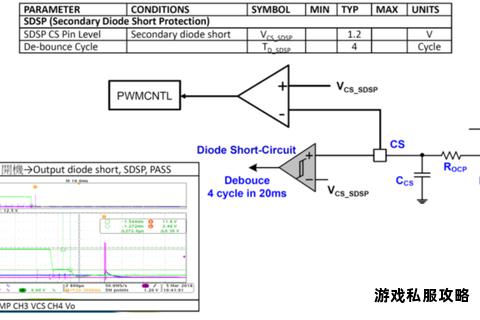在Windows XP系统环境下进行硬盘相关操作(如安装系统、数据传输或软件下载)时,用户常因硬件兼容性不足或系统功能限制遇到各类问题。本文将从硬盘识别、驱动适配、系统优化及工具推荐四大方向,提供全面解决方案,帮助用户高效应对XP系统下的硬盘下载难题。
一、安装XP系统时硬盘识别失败的解决方法
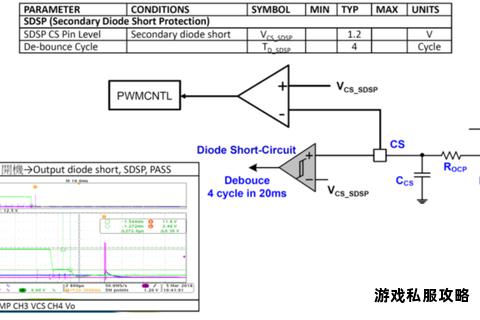
问题表现:安装过程中蓝屏、提示“未找到硬盘驱动器”或文件复制失败。
原因:XP原生不支持SATA硬盘的AHCI模式,导致驱动缺失。
解决方案:
1. 修改BIOS中的硬盘模式
进入BIOS(开机按Del/F2/F12),在“Config”或“Advanced”选项中,将SATA模式由默认的“AHCI”切换为“IDE”或“Compatible Mode(兼容模式)”,保存后重启安装系统。安装完成后需重新安装SATA驱动以恢复性能。
2. 虚拟机环境下的硬盘设置
若使用VMware等虚拟机安装XP,需在虚拟机配置中将硬盘类型由“SCSI”改为“IDE”,避免因虚拟硬件兼容性问题导致安装失败。
二、XP系统下移动硬盘无法识别的处理技巧
问题表现:移动硬盘在Win7/Win10中正常显示,但在XP中无法读取或提示未知设备。
原因:新移动硬盘默认采用GPT分区表,而XP仅支持MBR分区表。
解决方案:
1. 转换分区表类型为MBR
使用工具DiskGenius,选择移动硬盘后点击“硬盘”菜单→“转换分区表类型为MBR格式”,保存更改即可。
2. 手动更新USB驱动
若移动硬盘设备管理器中显示问号,可通过驱动精灵或驱动人生自动检测并安装通用USB 3.0驱动(需提前下载离线驱动包)。
三、提升XP系统与硬盘性能的优化设置
目标:解决固态硬盘(SSD)在XP中性能受限或机械硬盘运行卡顿的问题。
关键步骤:
1. 开启AHCI模式与安装补丁
安装完成后,下载Intel Matrix Storage Manager驱动,运行“PREPARE”文件夹中的install程序,重启后恢复BIOS中的AHCI模式以激活SATA性能。
2. 确保4K对齐
使用DiskGenius分区时勾选“对齐分区到此扇区数的整数倍”,选择“4096扇区”,避免因未对齐导致的读写速度下降。
3. 关闭冗余功能
禁用磁盘碎片整理(右键硬盘属性→工具→碎片整理→取消计划)、系统还原(我的电脑属性→系统还原→关闭所有驱动器)及索引服务(取消勾选“允许索引此驱动器”)以减轻硬盘负担。
四、XP系统维护与工具推荐
问题场景:系统长期使用后运行缓慢,影响下载或文件存储效率。
解决方案:
1. 系统清理与启动项管理
定期运行磁盘清理(开始→运行→cleanmgr)删除临时文件;通过“msconfig”禁用非必要启动项(仅保留ctfmon输入法服务)。
2. 必备工具推荐
驱动精灵:自动检测并安装缺失的SATA/USB驱动,支持离线环境。
DiskGenius:分区管理、格式转换、坏道修复一站式工具,适用于MBR/GPT转换及4K对齐。
Rufus:制作XP启动U盘,支持老旧主板引导。
五、特殊场景下的应急处理
1. 硬盘错误检测与修复
运行XP内置磁盘检查工具:右键硬盘属性→工具→查错,勾选“自动修复文件系统错误”和“扫描并恢复坏扇区”。
2. 老旧机械硬盘扩容
使用DiskGenius合并分区(需备份数据),或通过外接硬盘盒将闲置硬盘转为移动存储。
通过以上方法,用户可系统性解决XP环境下因硬盘兼容性、驱动缺失或配置不当导致的下载与存储问题。尽管XP已停止官方支持,但通过合理优化和工具辅助,仍可满足特定场景下的稳定使用需求。